|
Word2010有朗读功能,它真正意义上实现了文章由“看”到“听”,当我们看网页、看小时的时候,如果眼睛累了,可以将网页上的文档将其复制到Word中,然后开启朗读功能,我们就可以闭上眼睛“听”内容了,怎么样,是不是很诱惑,是的话,赶紧来跟学习Word2010朗读功能怎样打开及如何使用吧。 使用Word文档朗读功能前必备: 1、您的Office版本为2010版本; 2、确保您电脑具备声音输出硬件条件。 Word2010朗读功能怎样打开,如何使用 1、打开Word2010新建选项卡,选择【Word选项】,点击【自定义功能区】,点击右下方的新建选项卡,命名为“自定义选项卡”; 2、点击【新建组】,命名为“自定义功能”; 3、选中新建的【自定义功能】组,从左边的菜单栏里面找到【朗读】命令,【添加】。 4、以上操作,完成了将朗读功能添加到选项卡中; 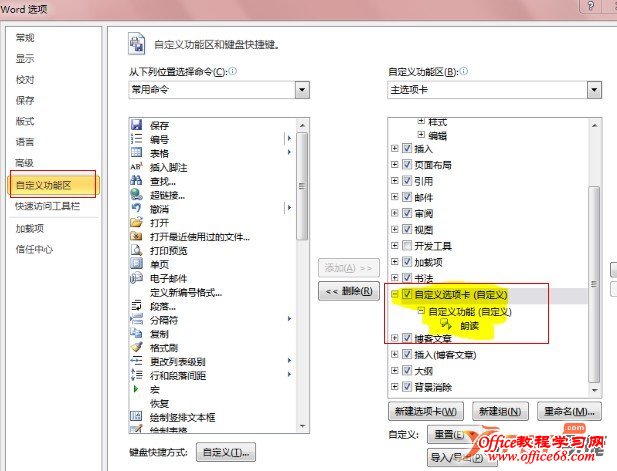 5、复制一段话到Word文档中,点击【自定义选项卡】【自定义功能】【朗读】,就可以听到声音了。 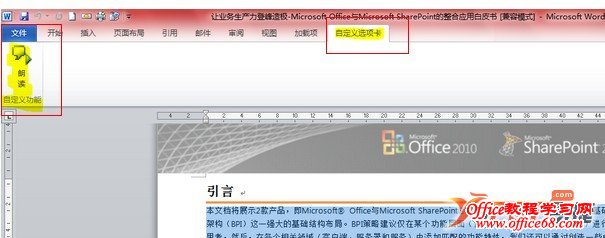 常见问题: 1、为什么按照上面的步骤操作后,却无法听到声音? 2、为什么添加了朗读功能后,听到的是英文的朗读呢? |